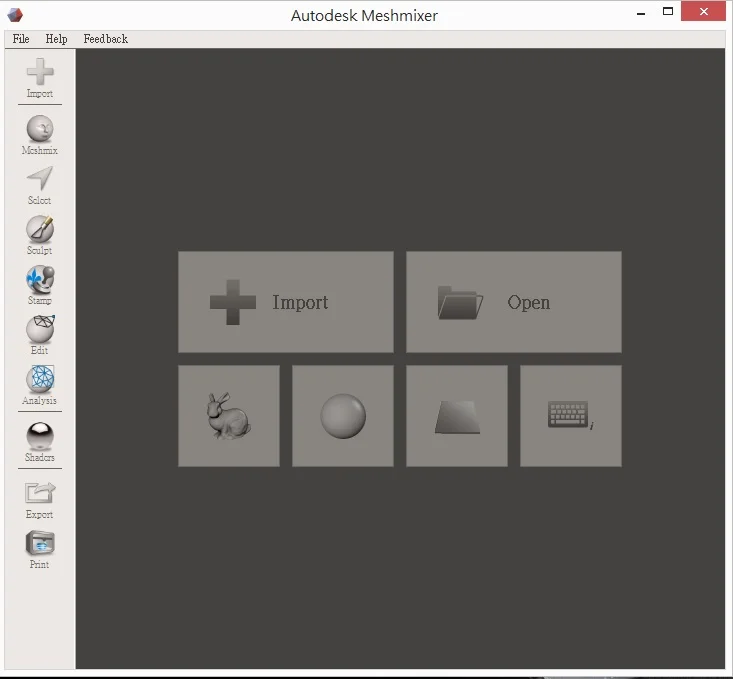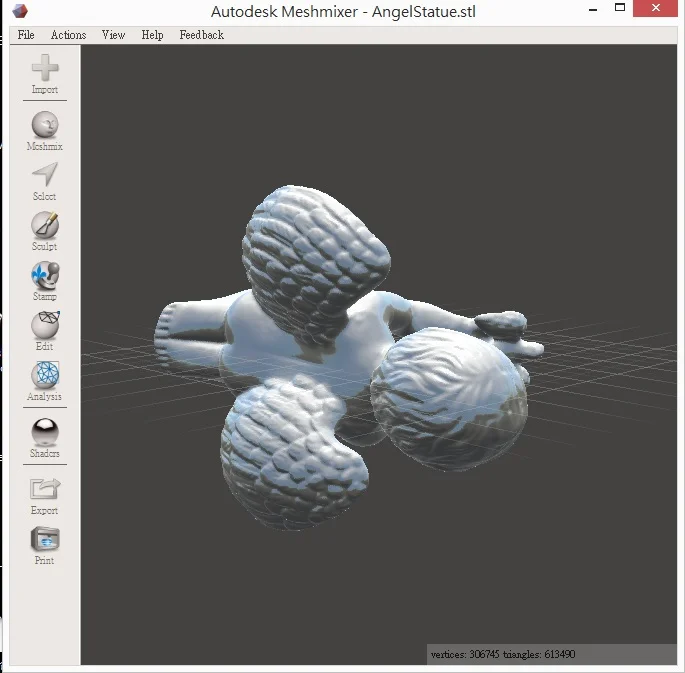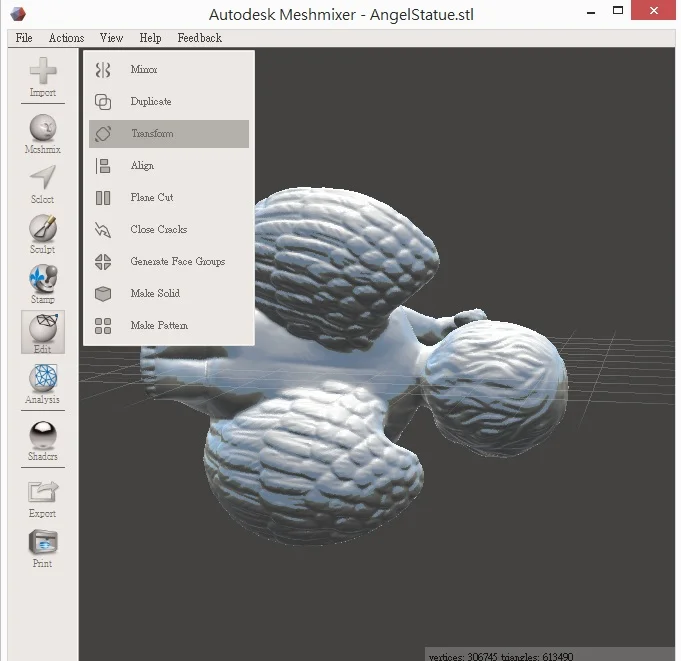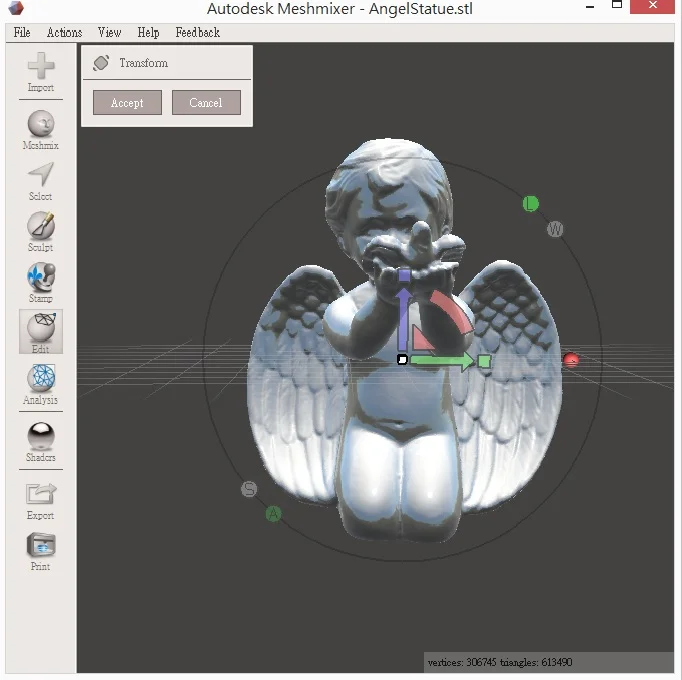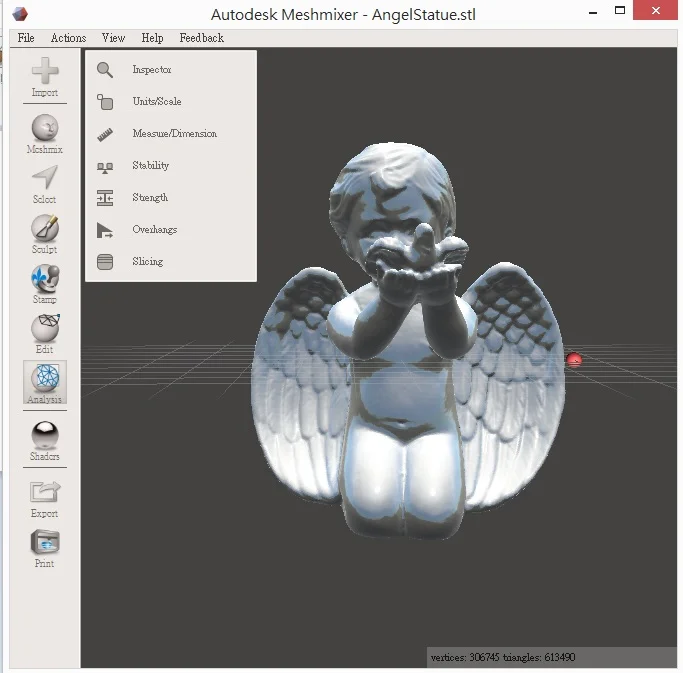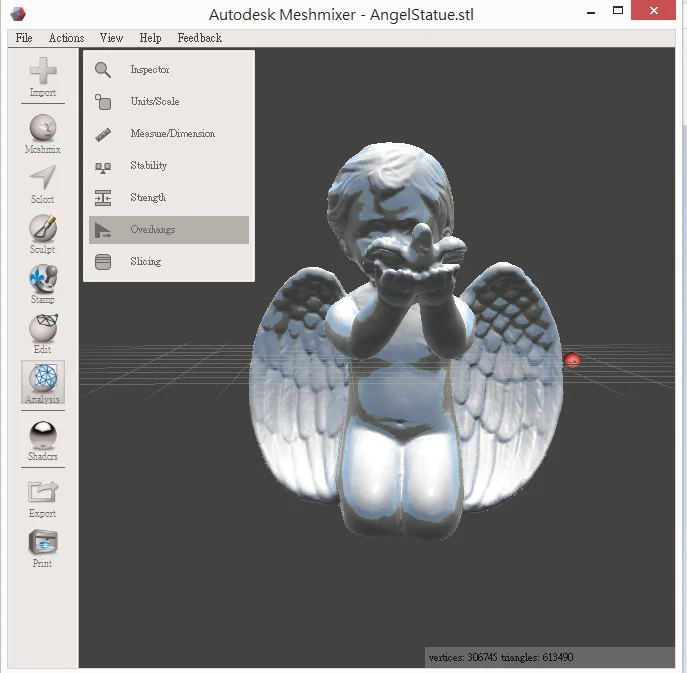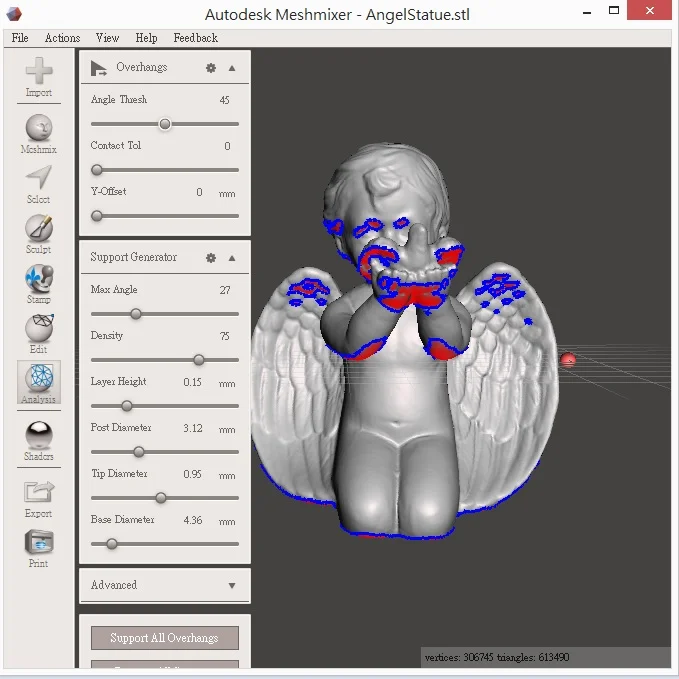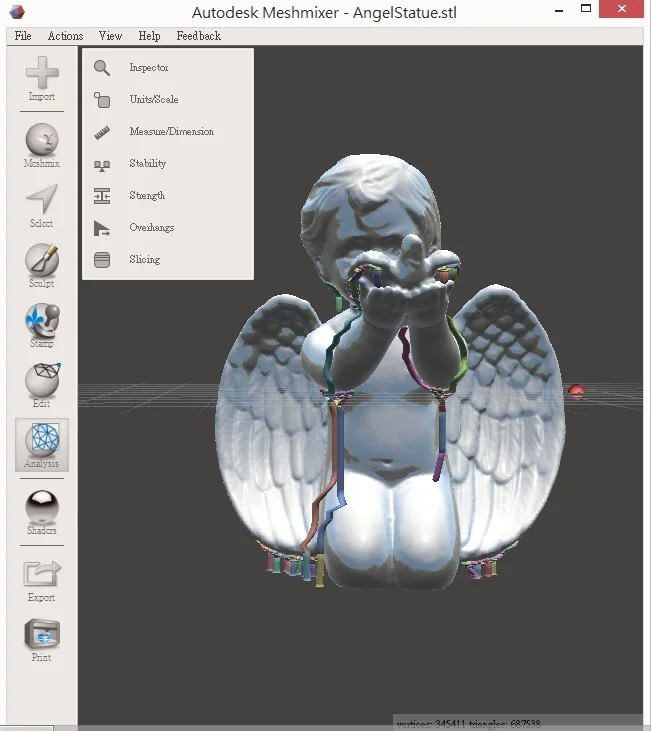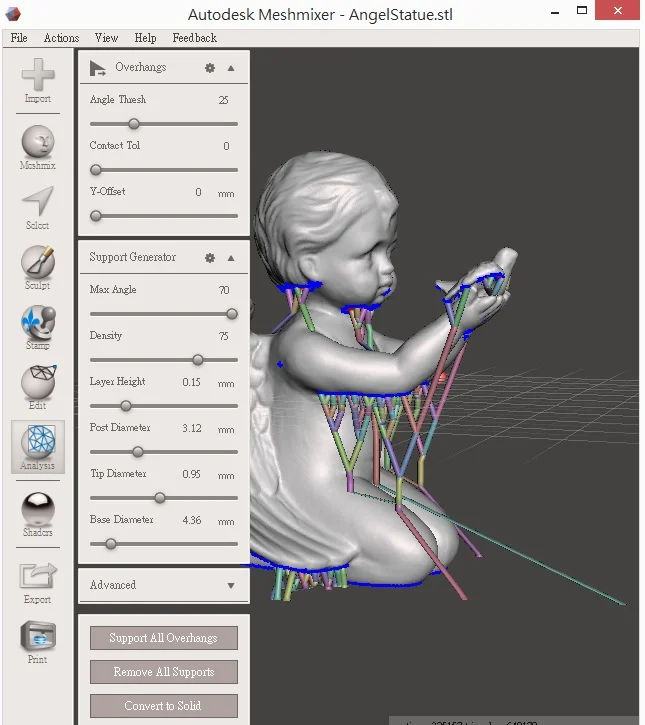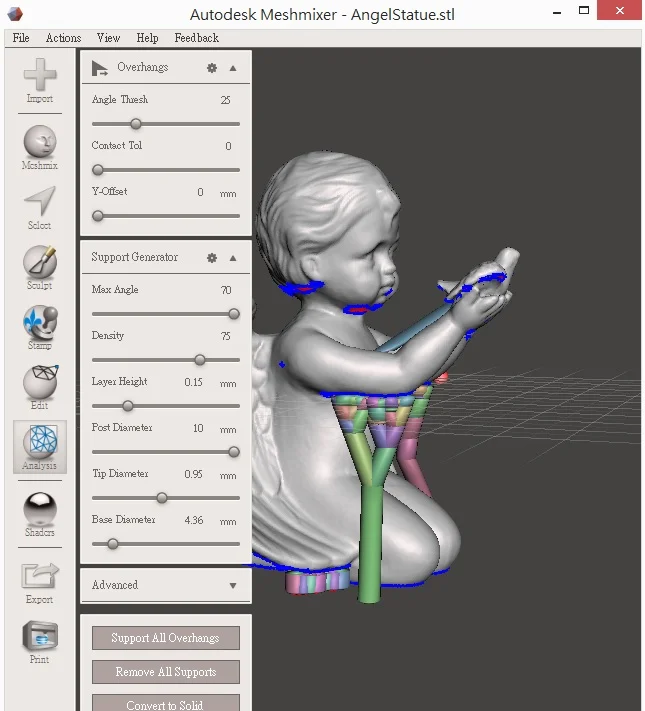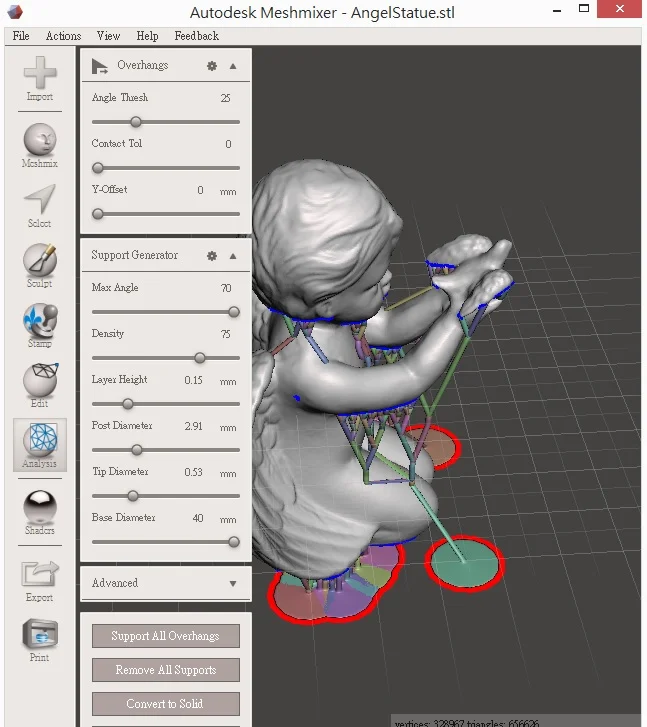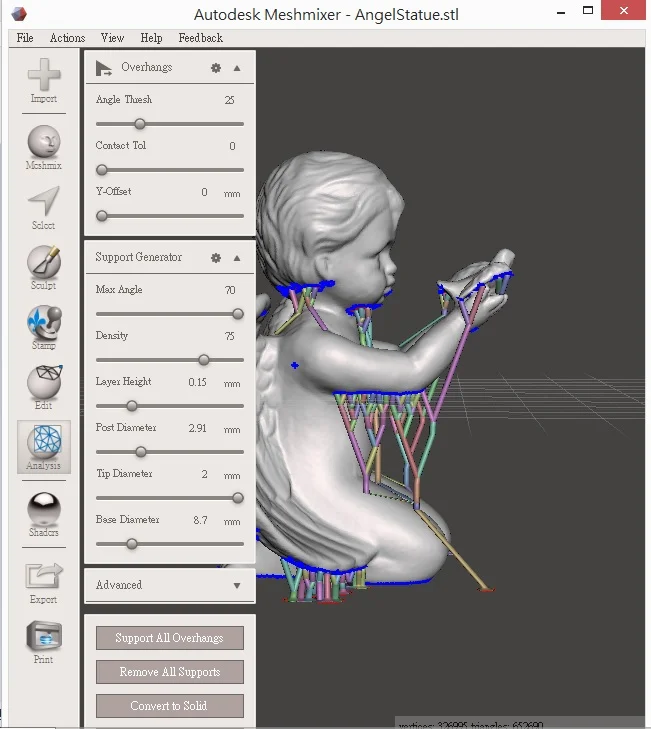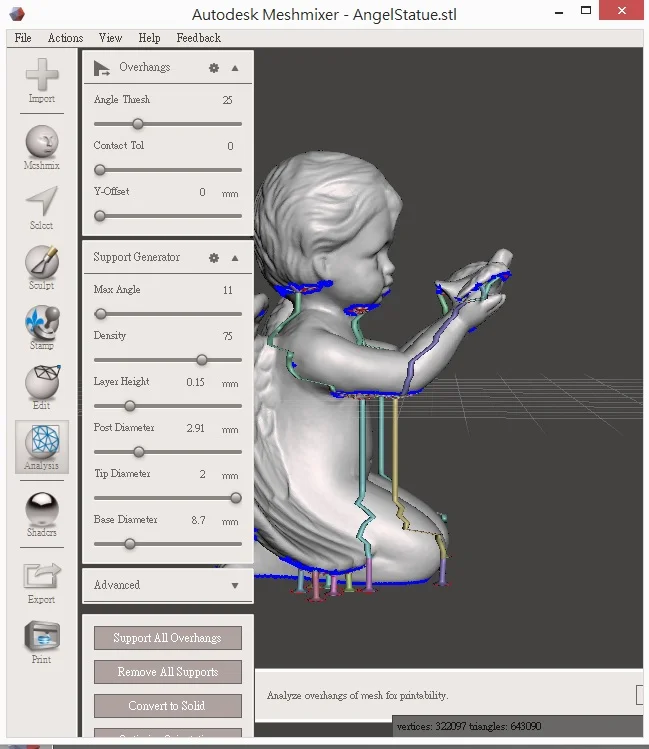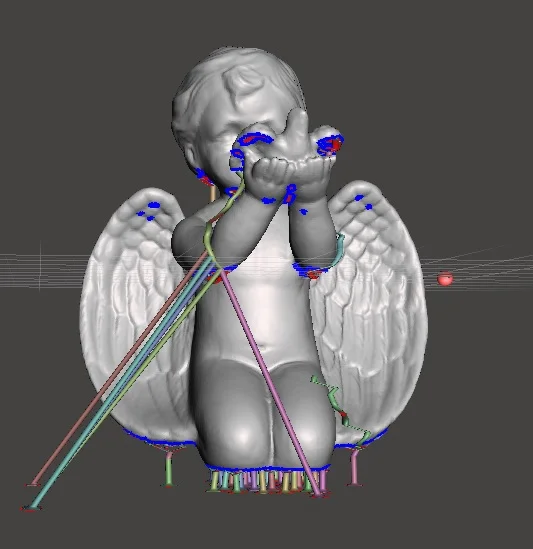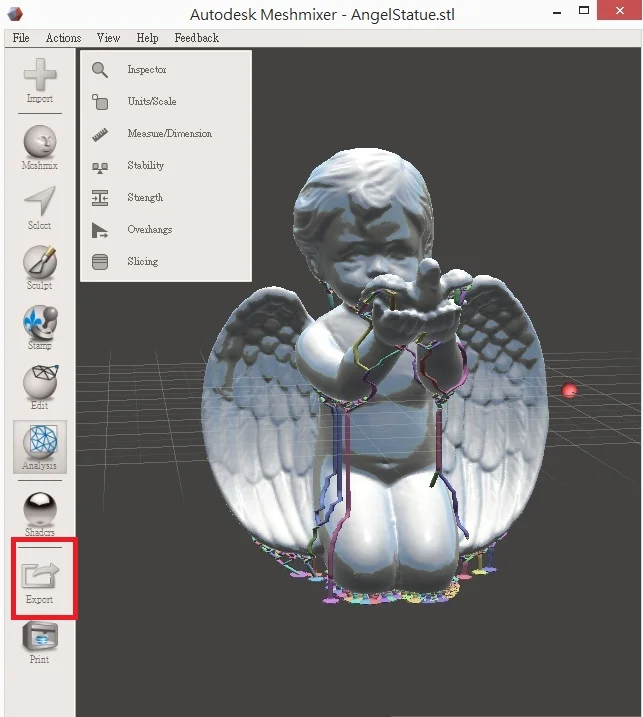一般我們的機器都會有搭配的軟體,像Makerware跟Cura都是非常不錯的切片軟體,讓我們可以輕鬆的自動長支撐材,但是有時候就是不想要長這麼多支撐,不想要拆的這麼辛苦怎麼辦呢~~
不要擔心,AUTODESK123D真的是佛心來的,出了一套軟體MESHIMIXER,讓你可以自由的操控支撐要多大,多粗,多密!!
首先第一步,當然是去下載這個佛心軟體,http://www.meshmixer.com/ , 接下來的動作,你知道、我知道、獨眼龍也知道,當然就是安裝,然後打開這個軟體,就會出現下面的畫面.
然後只要按下IMPORT, 把你珍貴的.STL圖檔叫進來,就可以囉!
接下來只要點下Edit, 再選Transform, 就可以旋轉物件唷~~
只要按住藍色、綠色、紅色,就可以讓他旋轉跳躍,舞不停歇,完成記得在左上角點下Accept, 確定你的方向。
再按下左邊的Analysis,就有一些功能跑出來
這時只要選擇Overhangs,軟體就會自動偵測要支撐的地方在哪!
看到圖上有沒有紅紅的地方,就表示需要撐腰一下,有兄弟挺才不會掉下來,這時只要按下Support All Overhangs,就全部自動長樹枝狀的支撐如下。
樹枝狀的支撐的好處就是他可以針對一小點去長,而且他比較好拔除,正所謂一根筷子容易折的斷,很多根筷子折不斷是同樣的意思。不過我們的這個樹枝支撐,也不是省油的燈,他也是可以調整變化的。
像我們的Max Angle, 可以設定我們的支撐左右的角度,再按下Support All Overhangs,就又自動長支撐啦!看我們叉開的多整齊,當然我們可以按下Remove All Supports, 讓一切重來~
如果點下Post Diameter, 你的樹枝就會長的又肥又大,粗到你想折斷都困難!!
如果是點選Base Diameter,就可以看到列印的底部長出一圈一圈的底板,這是為了怕一開始只有一小點,會黏不住,造成失敗唷~
點選Tip Diameter,就可以控制支撐的頂部粗細,當然也會影響好不好拔除跟影響有支撐面的平滑度~
而調整Max Angle的話,就是控制支撐的角度,看的出來,當調整成小的時候,會直接變成將近直的支撐材~~
除此之外,你也可以用滑鼠左鍵直接點你要長支撐的地方,用拉的到要長的啟始點,這所謂自已的支撐自已畫,就是這樣啦~~
最後呢,只要按下Export, 就可以選擇存成.stl檔,那就可以列印啦~~
想要看更完整的介紹嗎?請看下面的影片!! 不過英文聽力要很好囉!
很多人說支撐材不好拆,現在就來玩看看,自已的支撐自已畫~~~